
Vuoi rimuovere rapidamente un'app dal tuo iPhone o iPad? Esiste un modo più rapido per eliminare app da iPhone e iPad ed è disponibile per tutti gli utenti che dispongono di un dispositivo che esegue una versione moderna del software di sistema.
Potresti già avere familiarità con il processo o l'eliminazione di app in iOS 13 e iPadOS 13 e versioni successive, che è fondamentalmente una variazione del tocco di vecchia data, tieni premuto, attendi che le app si muovano, quindi Elimina trucco, ma con il ultime versioni di iOS e iPadOS hai un modo ancora più veloce per eliminare le app dai dispositivi iPhone e iPad.
Come eliminare rapidamente le app su iPad e iPhone utilizzando i menu contestuali
Non vuoi toccare e tenere premuto abbastanza a lungo da consentire alle icone di oscillare e toccare la "X" per rimuovere le app? Nessun problema, le ultime versioni di iOS e iPadOS hanno un'opzione ancora più veloce disponibile grazie a un sistema di menu contestuale, ecco come funziona:
- Su iPhone o iPad, individua l'app che desideri eliminare dal dispositivo
- Tocca l'app e continua a tenere premuto il tocco finché non viene visualizzata un'opzione del menu contestuale a comparsa da quell'app
- Scegli "Elimina app" dalle opzioni dell'elenco dei menu per rimuovere istantaneamente l'app da iPhone o iPad
- Conferma di voler eliminare l'app toccando "Elimina"
- Ripeti con altre app che desideri rimuovere e disinstallare dall'iPad o dall'iPhone
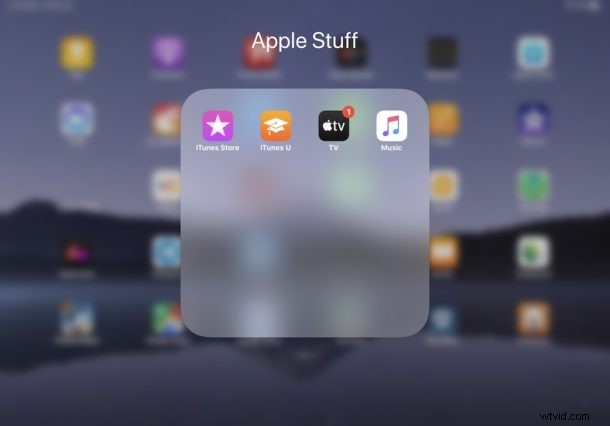
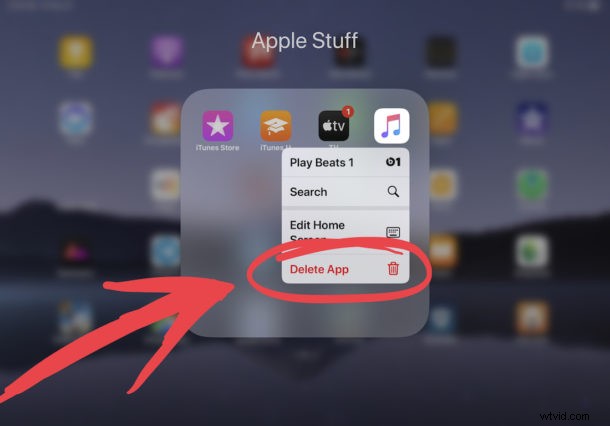
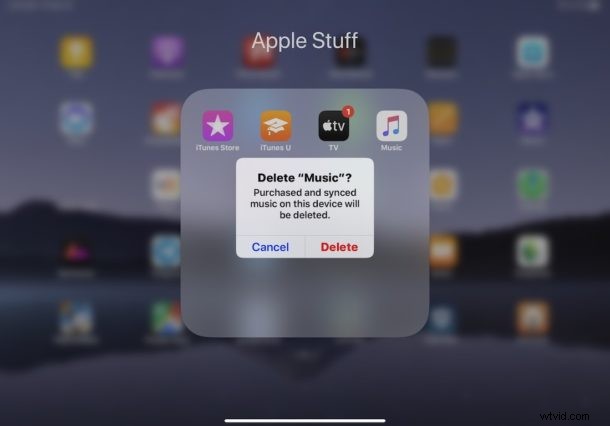
Questo approccio al menu contestuale è abbastanza veloce ed è stato introdotto nelle versioni successive di iOS 13 e iPadOS 13, quindi se non trovi l'opzione "Elimina app" disponibile sul tuo dispositivo è probabile che debba essere aggiornato a una versione successiva del software di sistema .
Puoi anche utilizzare lo stesso menu contestuale per riorganizzare le icone delle app nella schermata principale di iPhone e iPad senza dover attendere che le icone delle app si muovano con l'approccio tocca e tieni premuto.
Il breve video incorporato di seguito mostra il processo di rimozione dell'app su un iPad:
Puoi pensare a questo processo come disinstallare i programmi su un computer, tranne che ovviamente le app sono completamente autonome e eliminando un'app, anche tutti i componenti di quell'app vengono eliminati e rimossi.
Ci sono molte ragioni per cui potresti voler eliminare le app e rimuoverle da un iPad o iPhone, indipendentemente dal fatto che tu non le usi, desideri ripulire il tuo dispositivo, liberare spazio di archiviazione o qualsiasi altro motivo.
Ecco di nuovo il processo che mostra l'eliminazione di un'app sulla schermata iniziale dell'iPad, in questo caso mira a eliminare un'app di terze parti chiamata Firefox:
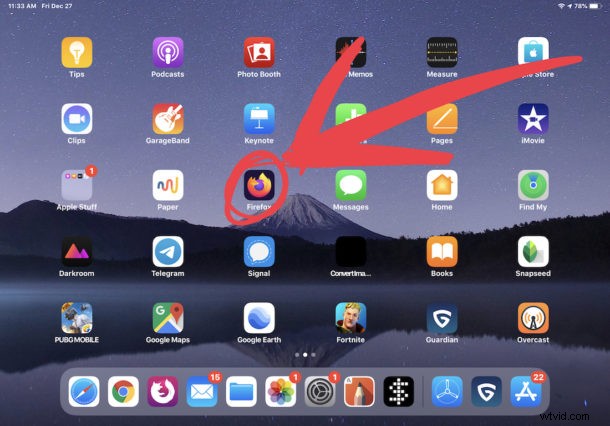
E quindi scegliendo nuovamente l'opzione "Elimina app" per rimuovere l'app istantaneamente dal dispositivo:

Le versioni precedenti degli stessi iOS e iPadOS avevano il menu contestuale, ma mancava l'opzione del menu contestuale "Elimina app". Ovviamente puoi ancora eliminare app su iOS 13 e iPadOS 13 toccando e tenendo premuto anche il menu contestuale, quindi usa quello che funziona meglio per te.
Per molti utenti questo sarà un metodo ancora più veloce rispetto al vecchio approccio collaudato di toccare e tenere premuta l'icona di un'app, aspettando che le icone dell'app si muovano e si muovano, quindi toccando la (X) sull'icona dell'app per eliminarla app. Il metodo tocca e tieni premuto per disinstallare le app è in circolazione da molto tempo e ovviamente funziona ancora, ma se vuoi la velocità potresti trovare questo metodo del menu contestuale per eliminare le app ancora più veloce e migliore.
Tieni presente che se hai un iPhone con 3D Touch potresti trovare diverso il processo di eliminazione delle app, a causa del sensore 3D Touch. Tuttavia, il comportamento è lo stesso, è ancora un tocco e tieni premuto, ma non applicare la pressione 3D Touch altrimenti attiveresti 3D Touch anziché quello che potresti aspettarti.
Hai altri suggerimenti o trucchi per rimuovere, disinstallare ed eliminare app da un iPhone o iPad? Condividi con noi nei commenti qui sotto.
